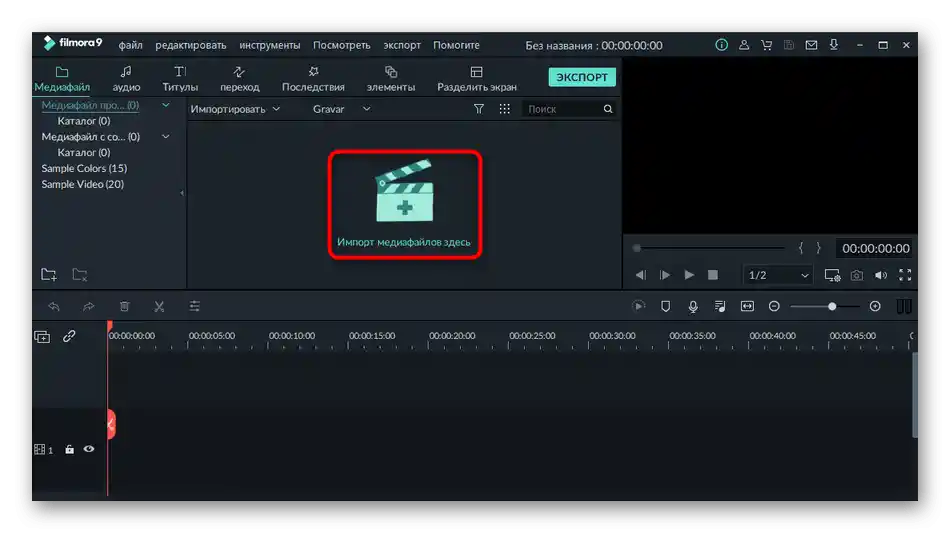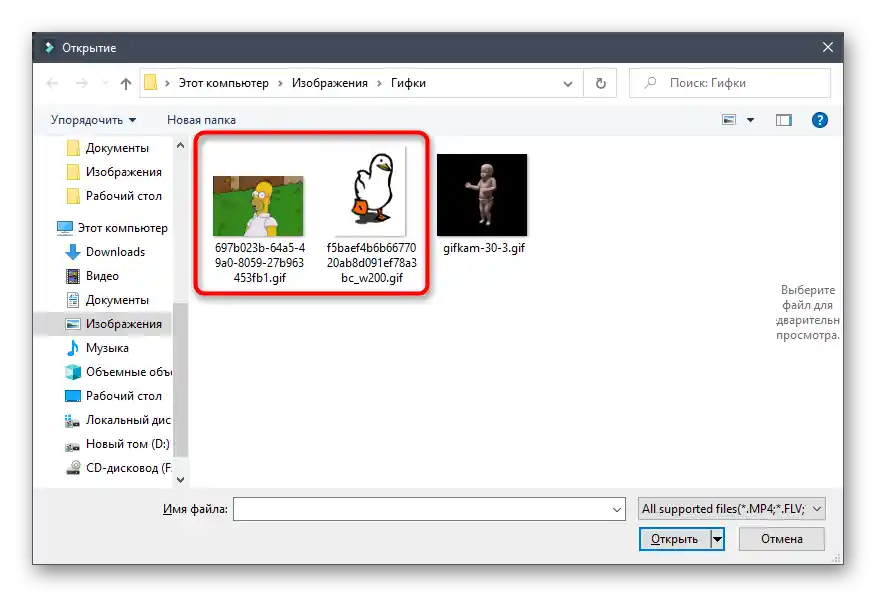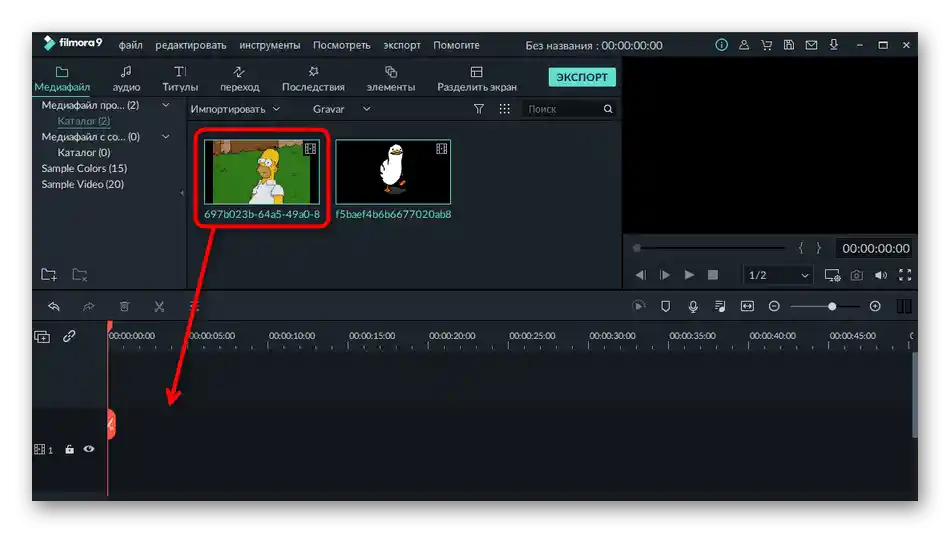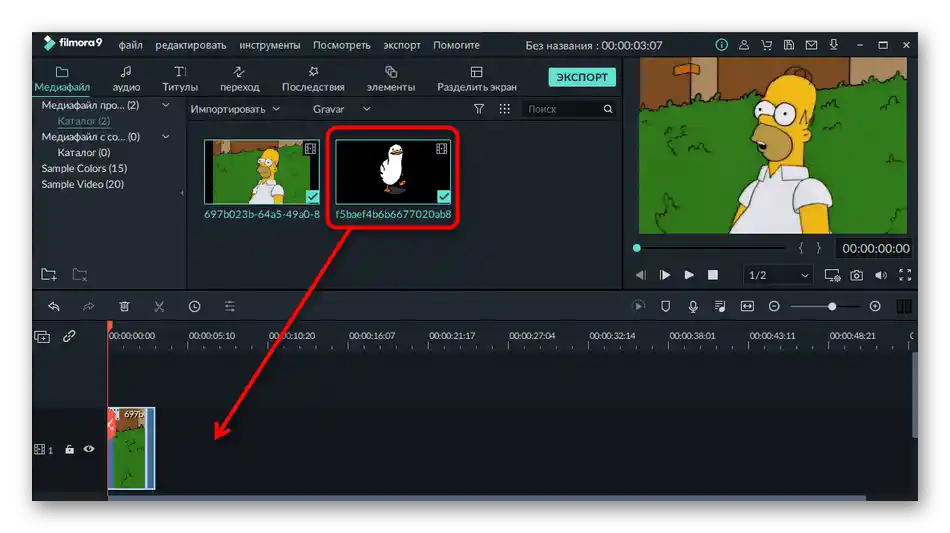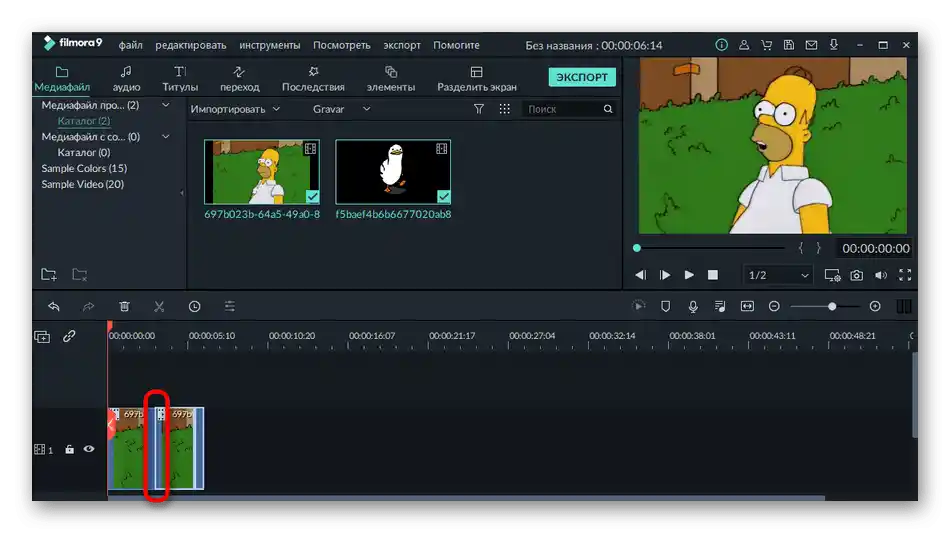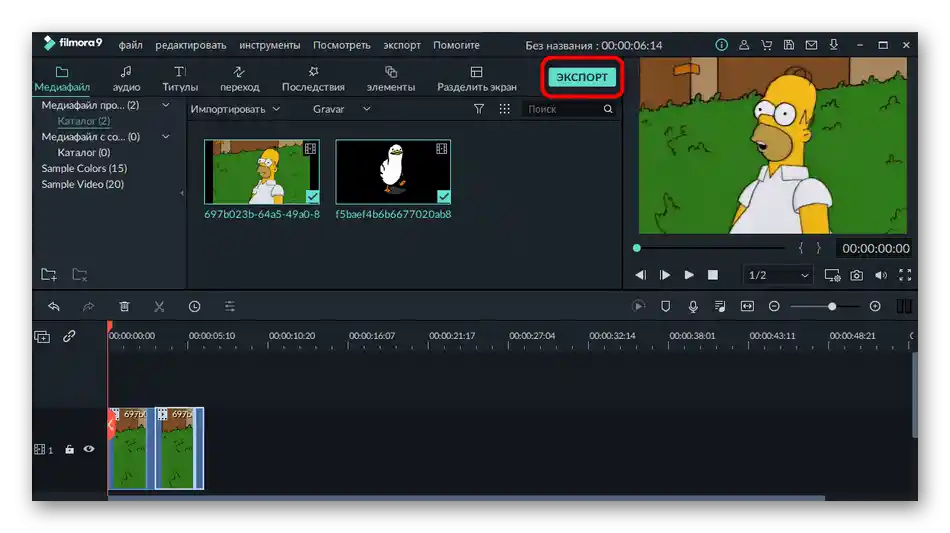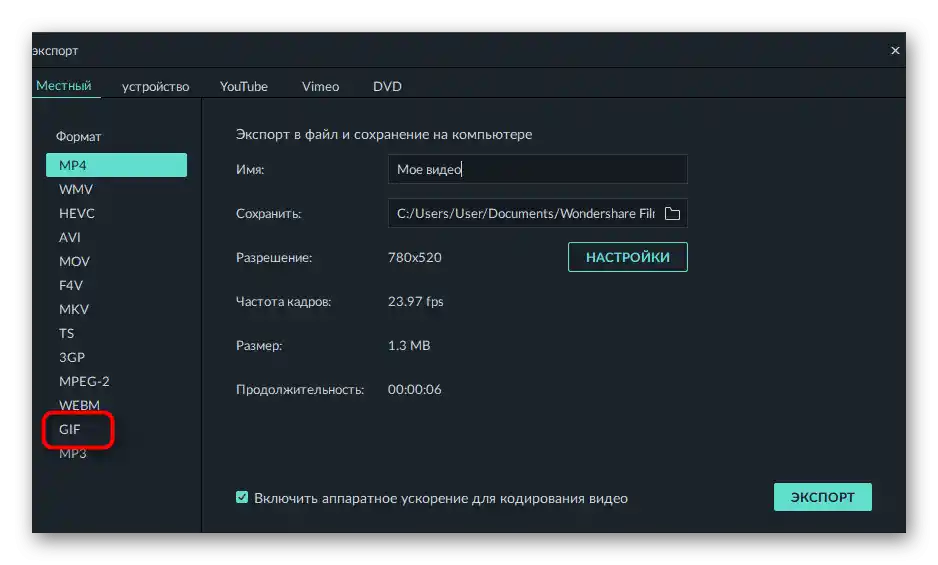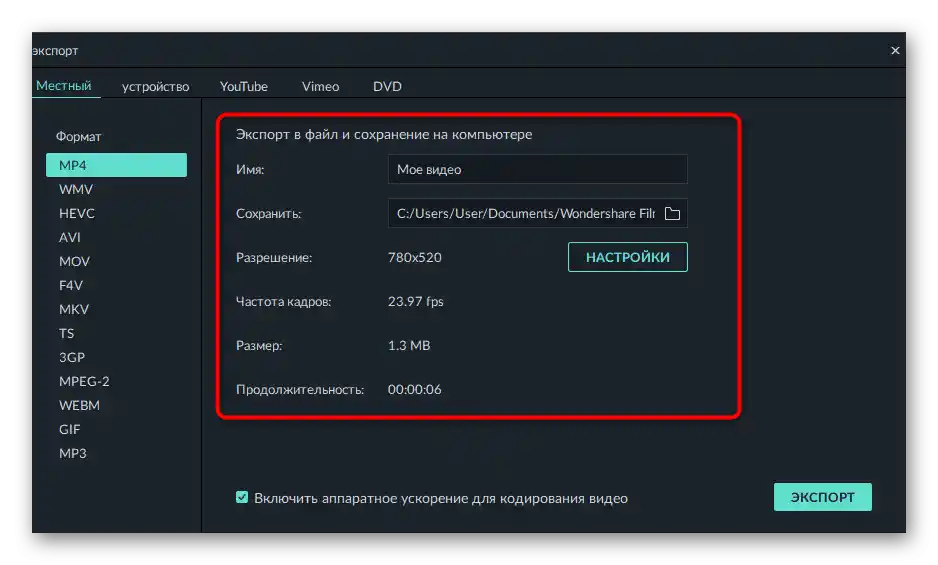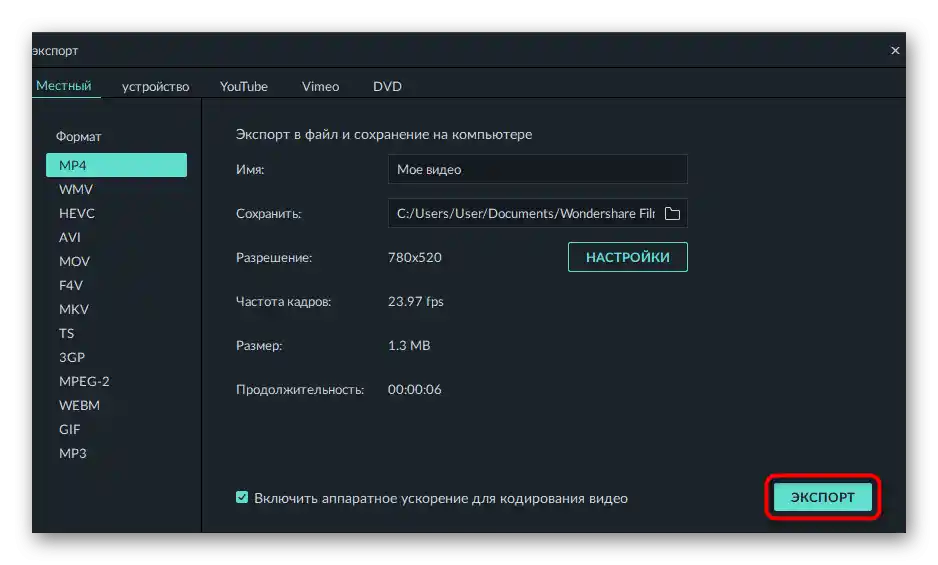Metod 1: Easy GIF Animator
Pre svega, preporučujemo da se upoznate sa specijalizovanim softverom koji je posebno razvijen za rad na GIF animacijama.Njegova funkcionalnost omogućava dodavanje neograničenog broja kadrova već gotovom projektu, što čini mogućim umetanje jedne gif slike u drugu kao nastavak.
- Program Easy GIF Animator se plaća, ali programeri nude probnu verziju na mesec dana bez ikakvih ograničenja, što znači da je možete preuzeti sa zvaničnog sajta i testirati je klikom na odgovarajuće dugme prilikom prvog pokretanja.
- U meniju za početak rada kliknite na stavku "Otvoriti postojeći" za dodavanje prve animacije.
- U prozoru "Istraživača" pronađite potrebnu datoteku i dvaput kliknite na nju da biste je otvorili.
- Sačekajte da se radni prostor potpuno učita, a zatim pređite na karticu "Kadrovi".
- Tamo vas zanima alat "Umetni kadar".
- Ponovo će se prikazati "Istraživač", gde pronađite drugu gif sliku za umetanje i na isti način je otvorite.
- Kada se pojavi obaveštenje o dodavanju novih kadrova, označite opciju "Dodati sve kadrove".
- Preko liste kadrova uverite se da je spajanje prošlo uspešno.
- Po potrebi koristite pomoćne alate ako je potrebno uneti korekcije u projekat pre njegovog čuvanja.
- Kada završite rad na gif slici, u istoj kartici "Kadrovi" kliknite na dugme "Izvezi odabrano".
- Dajte novo ime za GIF datoteku i navedite mesto na računaru gde želite da je sačuvate.
- Vratite se u "Istraživač" i reprodukujte novu animaciju bilo kojom pogodnom metodom da biste se uverili u ispravnost njenog kreiranja.
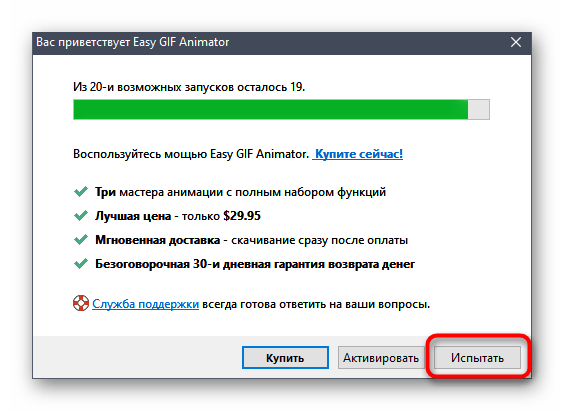
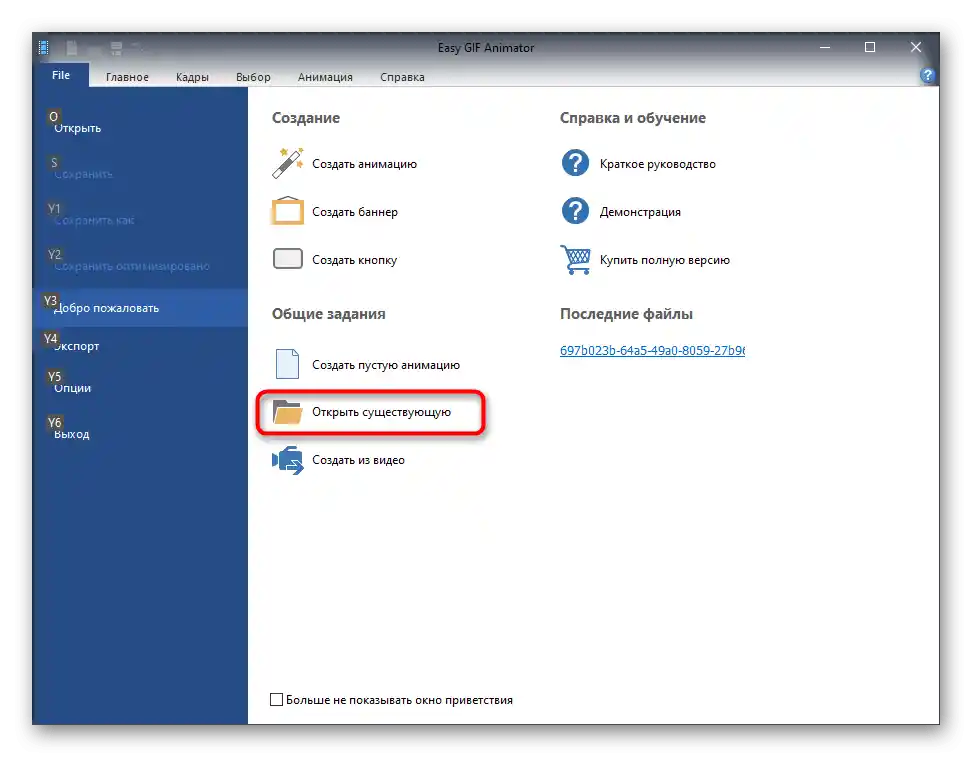
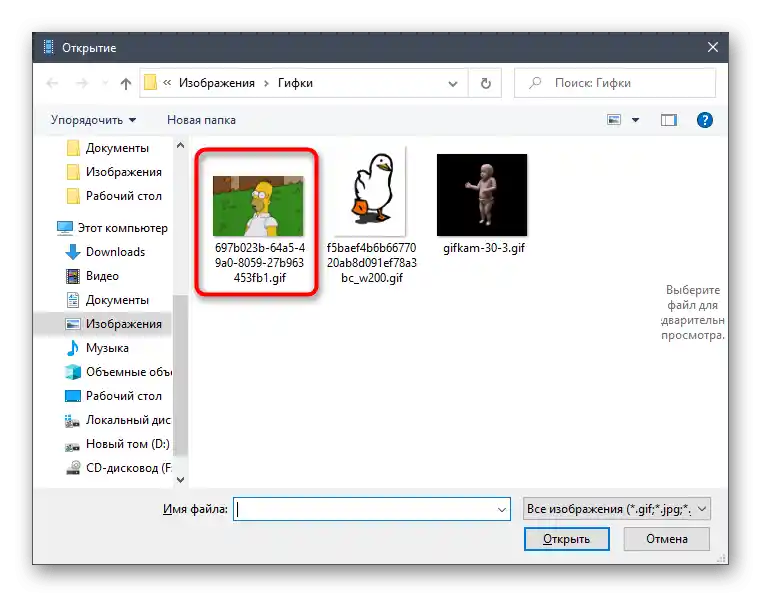
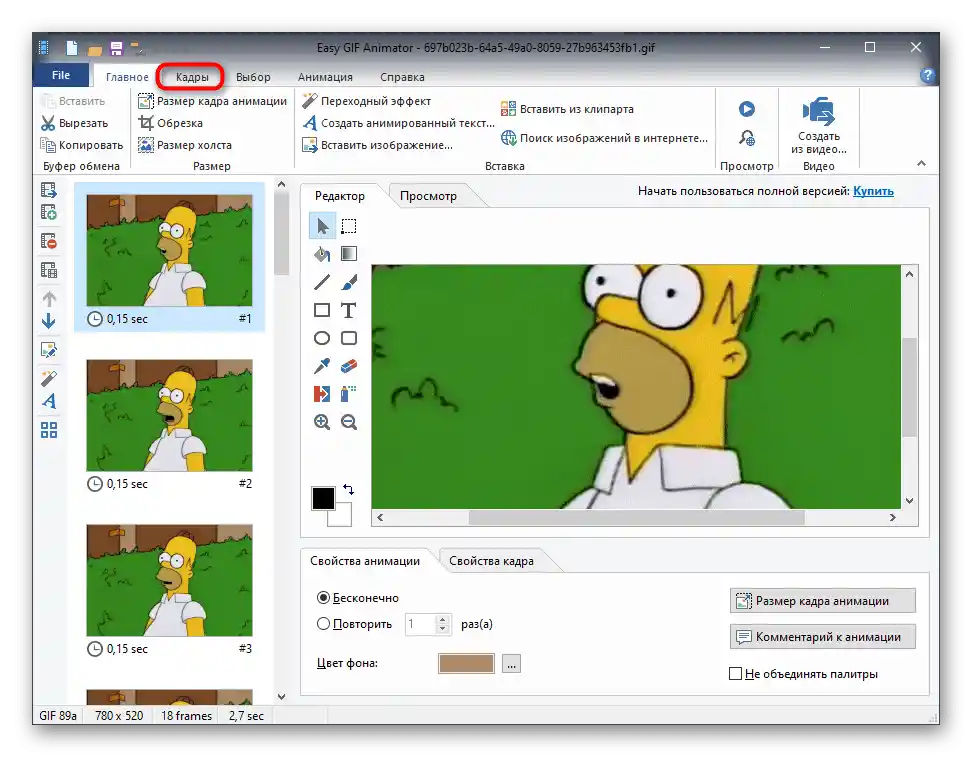
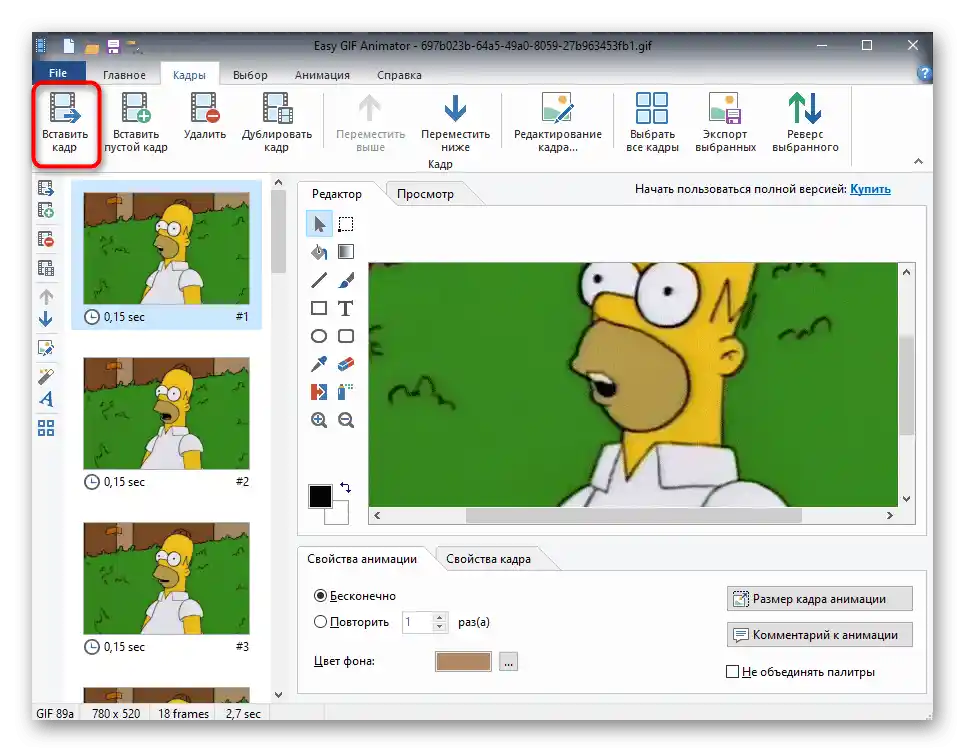
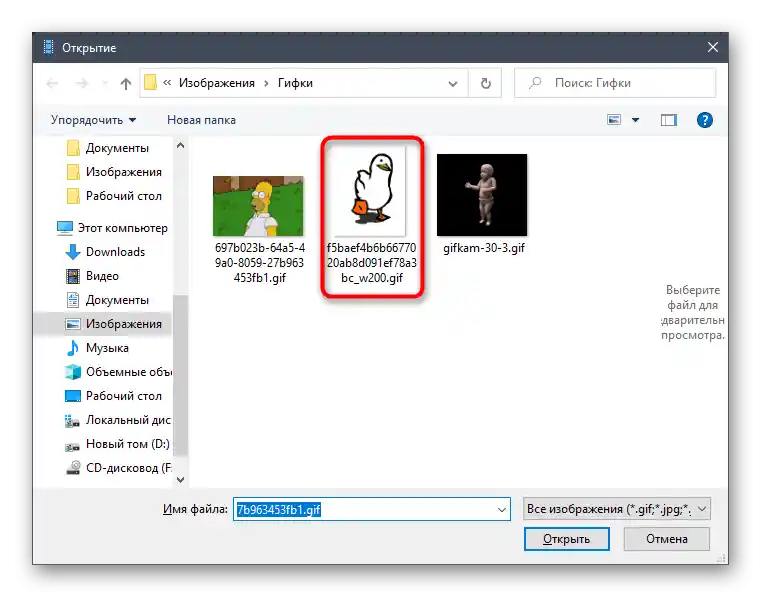
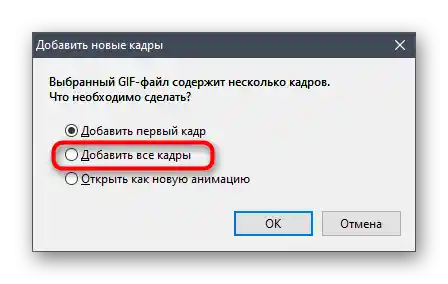
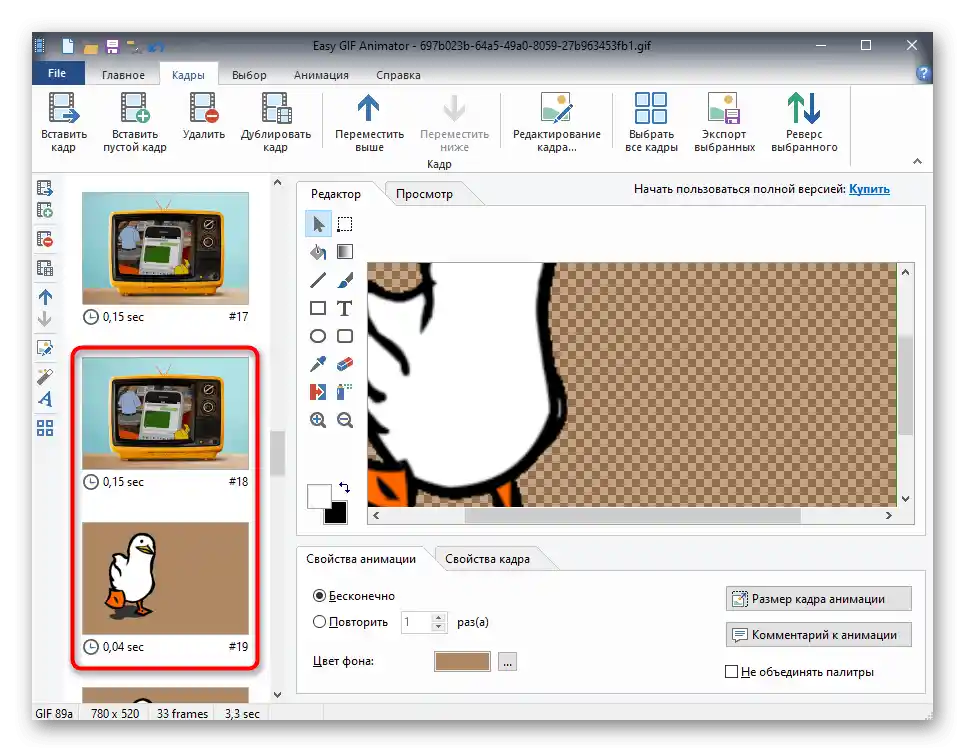
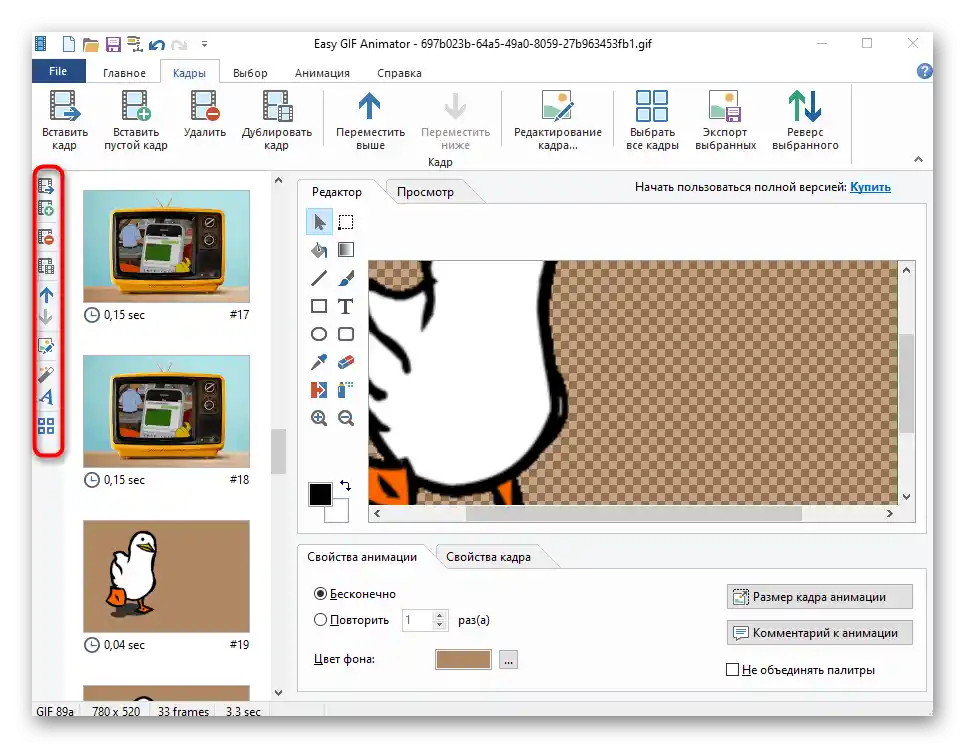
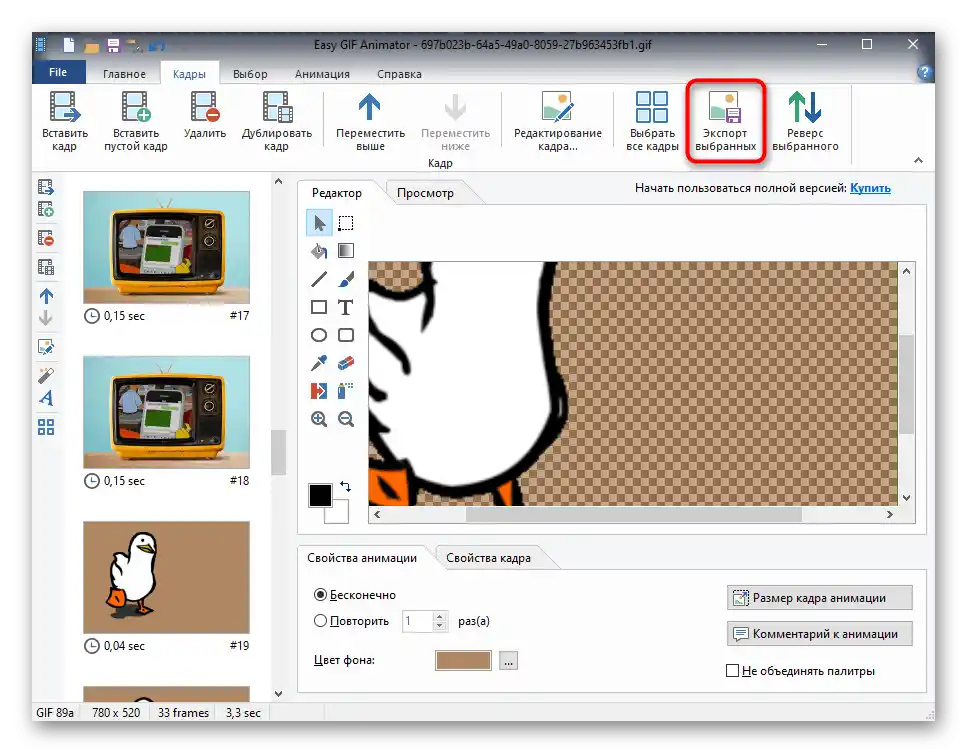
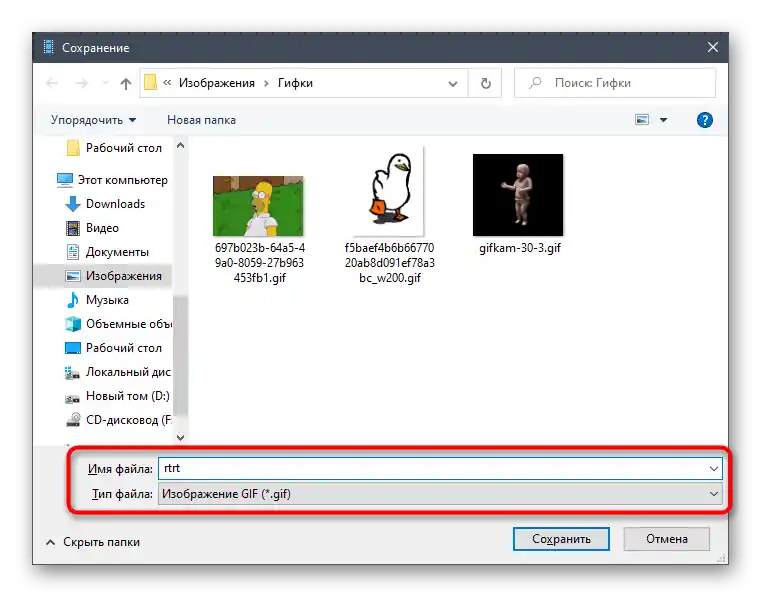
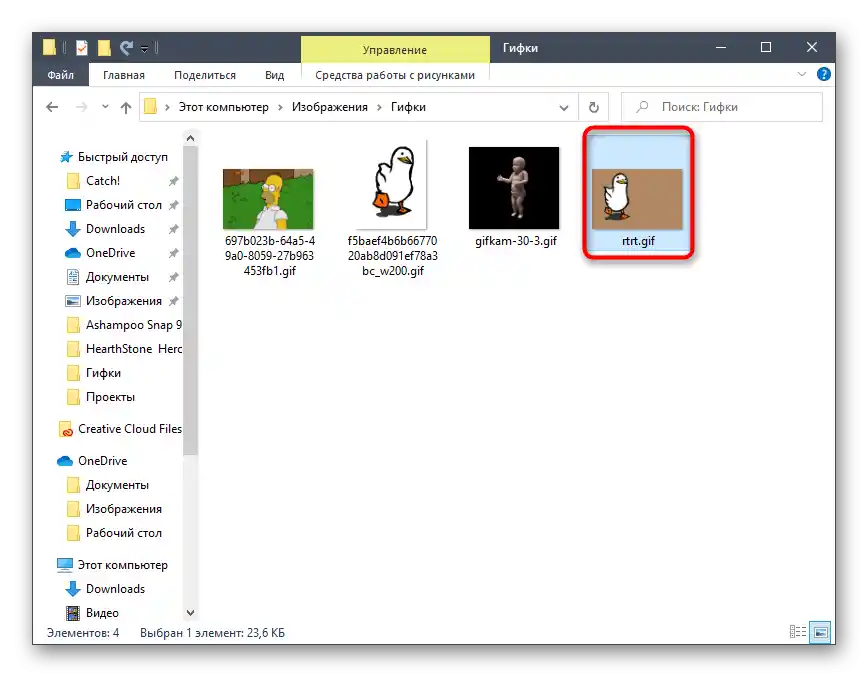
Među dostupnim mogućnostima u Easy GIF Animator-u postoji ogroman broj raznih alata koji će biti korisni prilikom ručnog kreiranja ili uređivanja gotove GIF animacije, čak i ako je ne treba spajati sa drugom datotekom.
Način 2: Adobe Photoshop
Poznato je da grafički editor Adobe Photoshop podržava kreiranje GIF-a iz dodatih kadrova.Još u njegovu funkcionalnost spadaju alati namenjeni uređivanju animacija koje se mogu koristiti prilikom spajanja više fajlova u jedan, što se ostvaruje na sledeći način:
- Pokrenite Adobe Photoshop, otvorite padajući meni "Fajl" i izaberite stavku "Otvoriti". Može se pozvati i putem standardne prečice Ctrl + O.
- Pojaviće se prozor za otvaranje, gde pronađite prvu gif sliku i dvaput kliknite na nju za dodavanje.
- Još uvek nije moguće započeti uređivanje, pošto nedostaje vremenska linija. Dodajte je putem padajućeg menija "Prozor", označivši odgovarajuću stavku.
- Uverite se da se svaki okvir dodate gif slike prikazuje ispravno, a zatim pređite na sledeći korak.
- Ponovo koristite isto meni "Otvoriti", da dodate drugi fajl za spajanje.
- U njemu otvorite meni vremenske linije i aktivirajte stavku "Izabrati sve okvire".
- Ponovo pređite na njega i izaberite drugu funkciju pod nazivom "Kopirati okvire".
- Svaki fajl u Adobe Photoshop-u prikazuje se kao posebna kartica, zato se prebacite na prvu GIF, kliknuvši na njenu karticu na vrhu.
- U istom meniju vremenske linije pritisnite "Umetnuti okvire".
- Pojaviće se novo meni akcija, gde označite markerom odgovarajuću opciju umetanja i potvrdite dodavanje.
- Pregledajte svaki okvir i uverite se da je umetanje prošlo uspešno.
- Otvorite meni "Fajl" i izaberite stavku "Sačuvati kao…".
- U prozoru "Čuvanje" promenite naziv za novi GIF fajl, postavite odgovarajući tip fajla i potvrdite akciju.
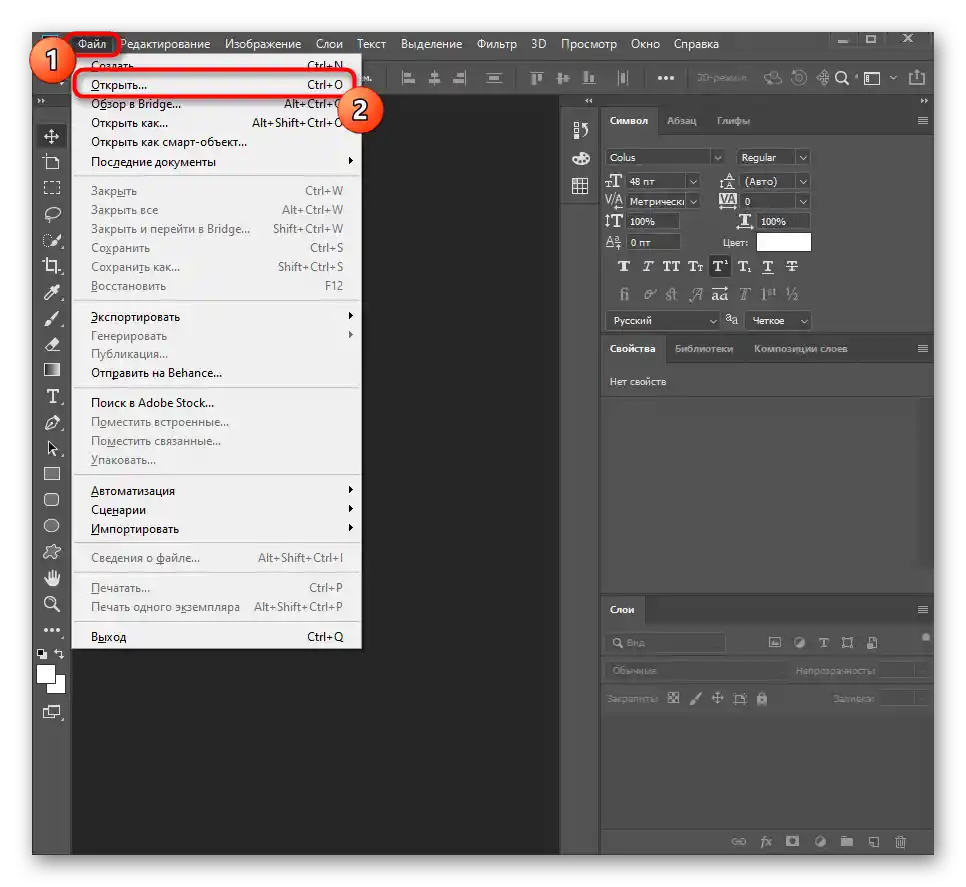
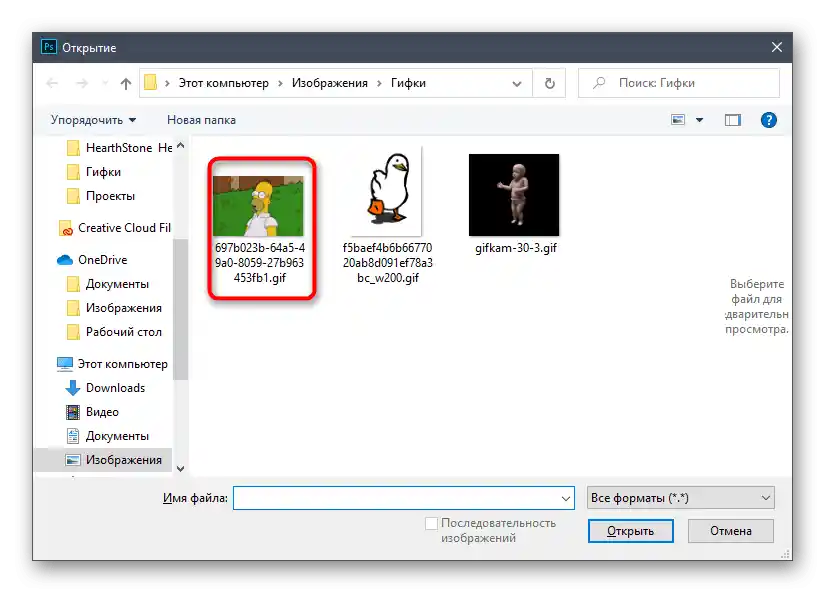
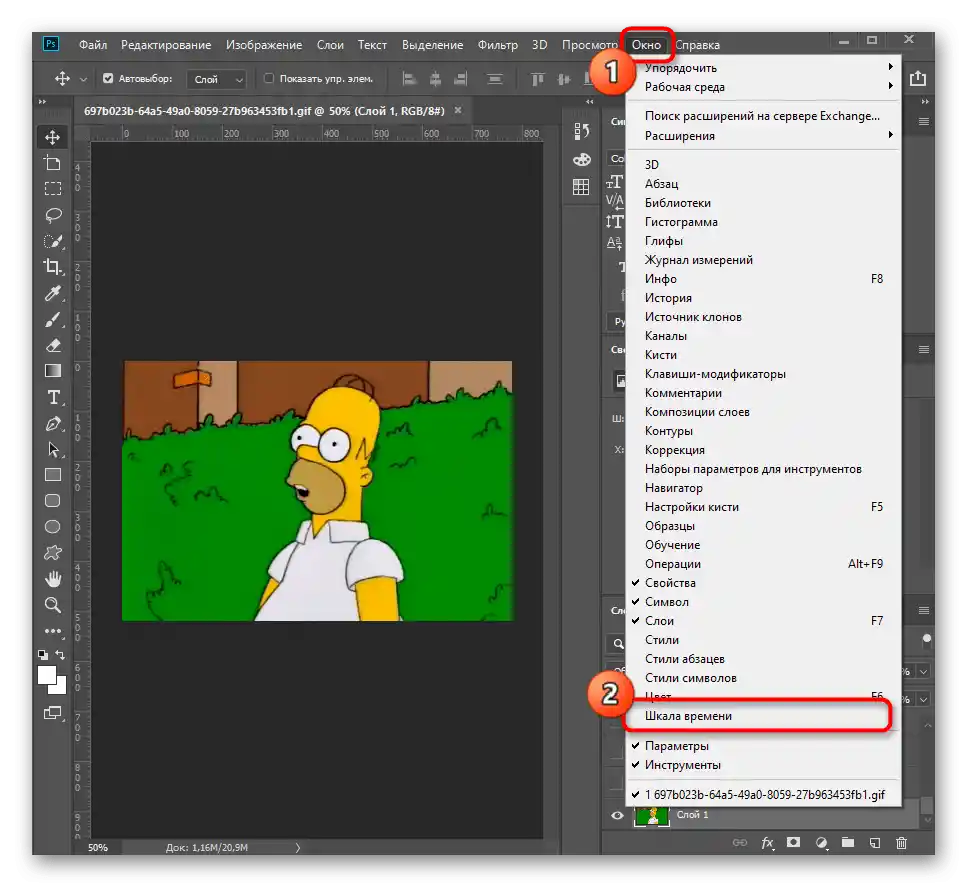

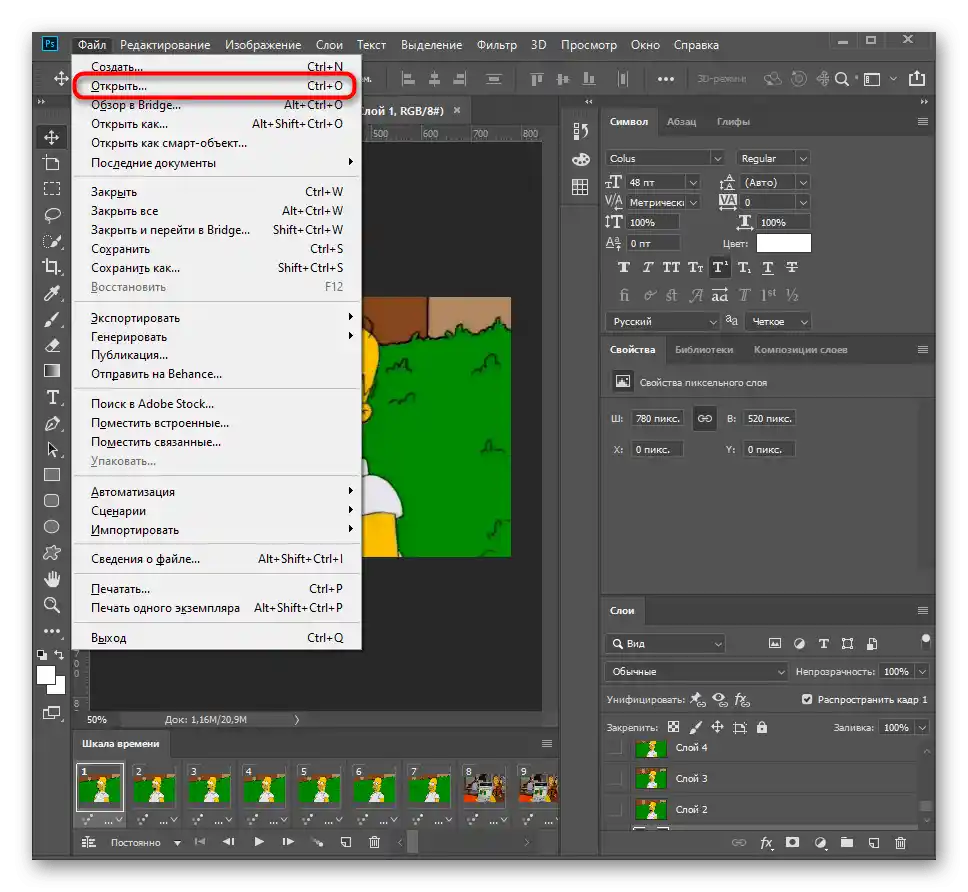
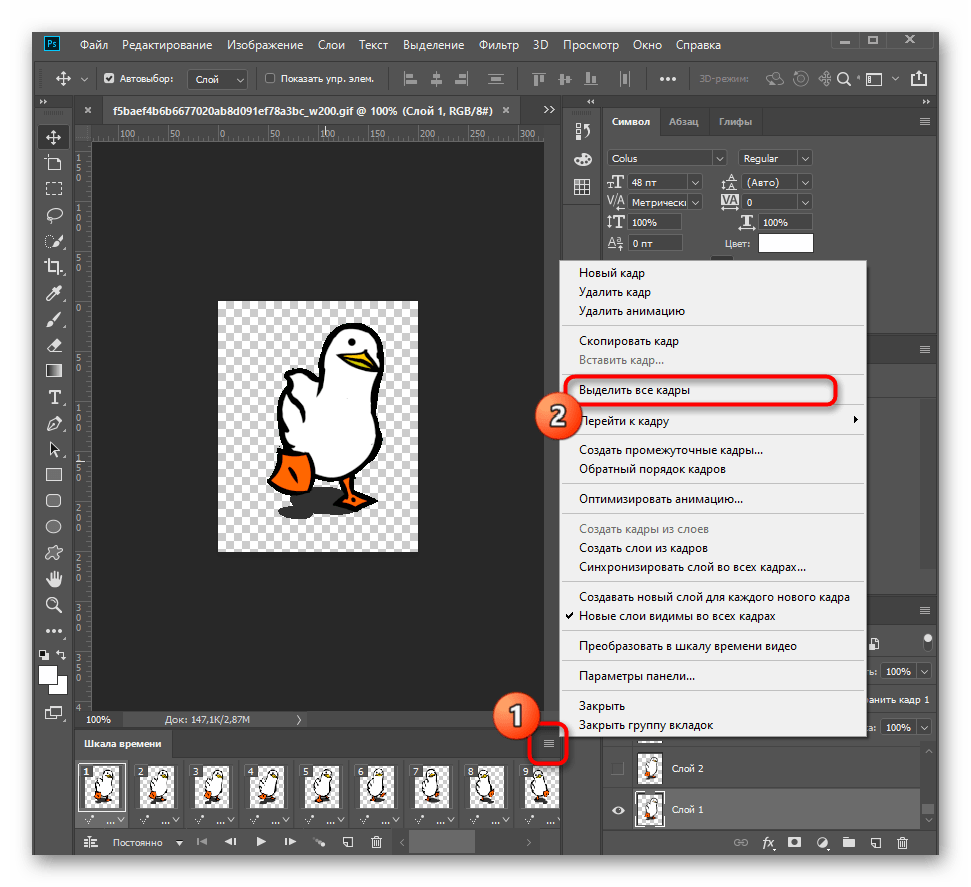
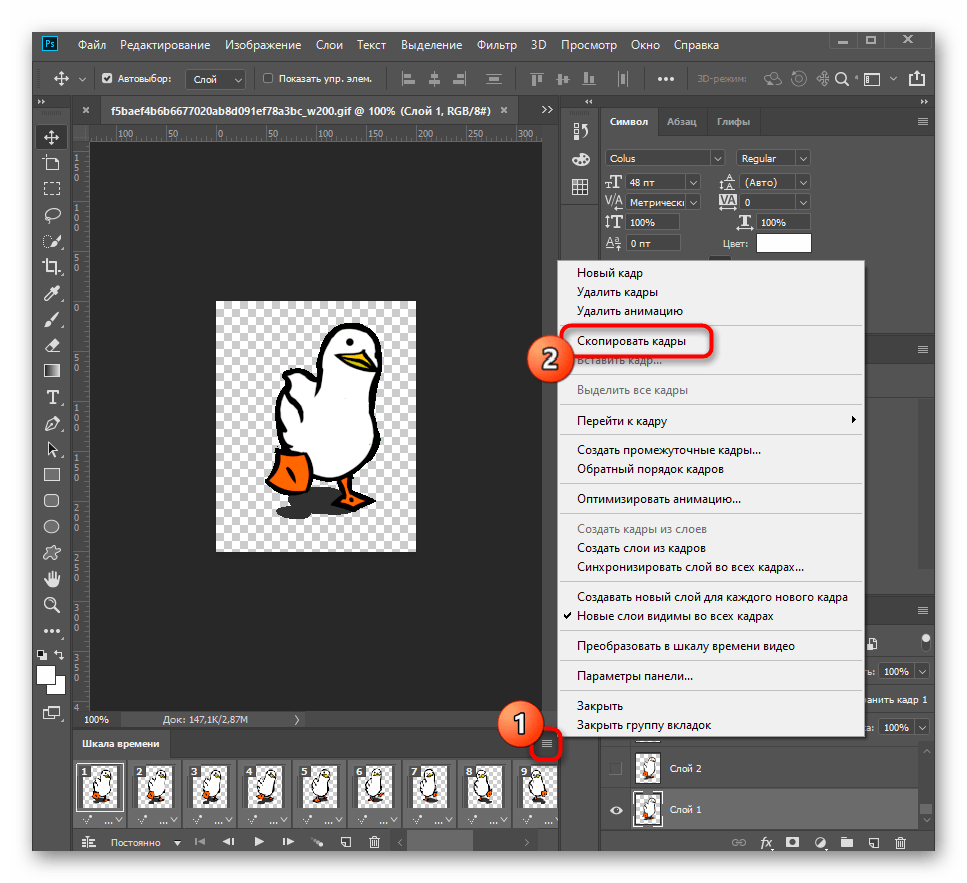
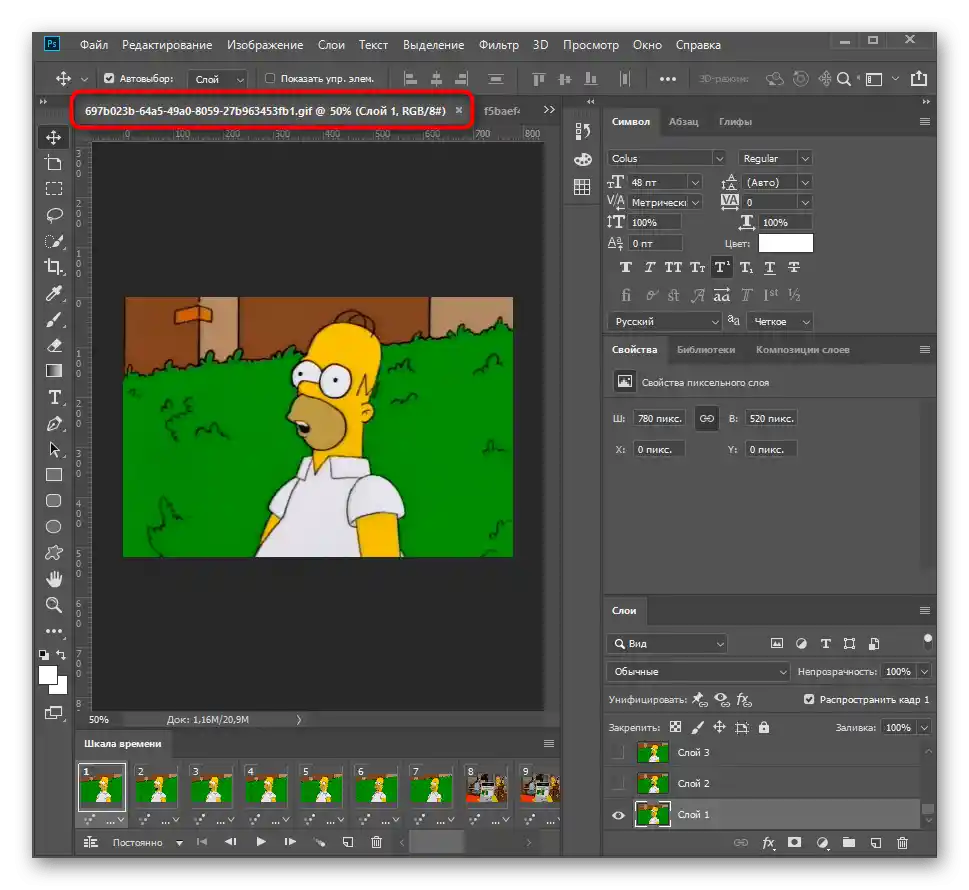
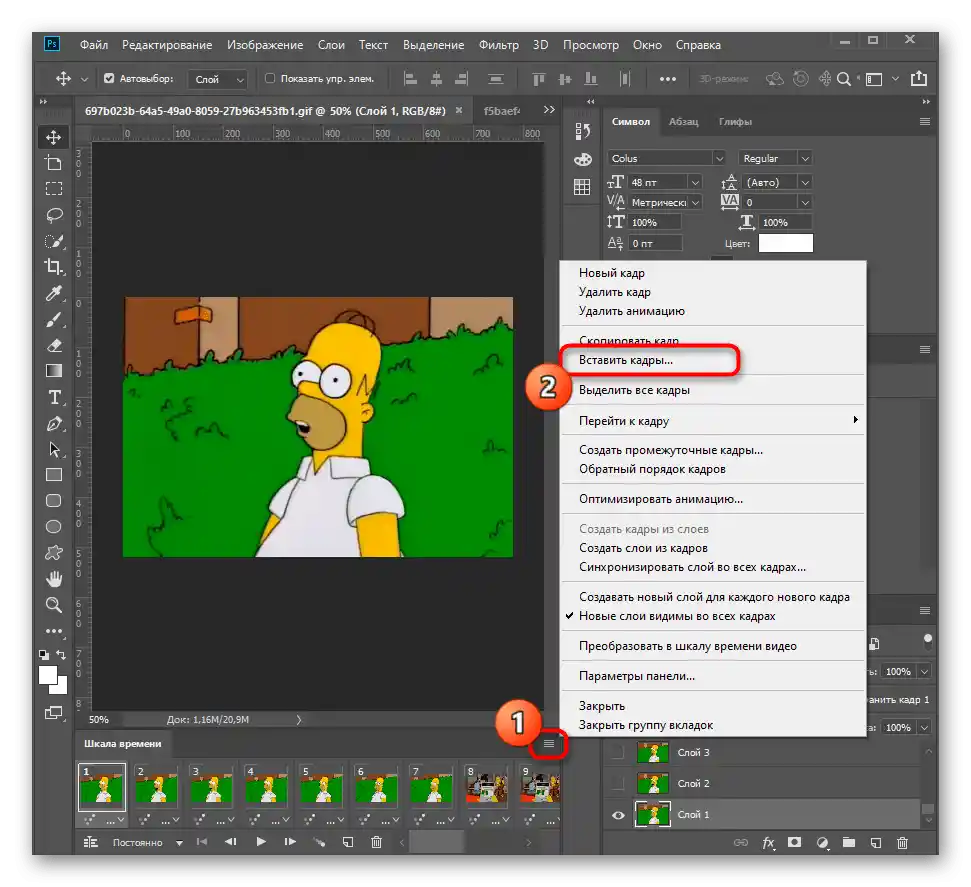
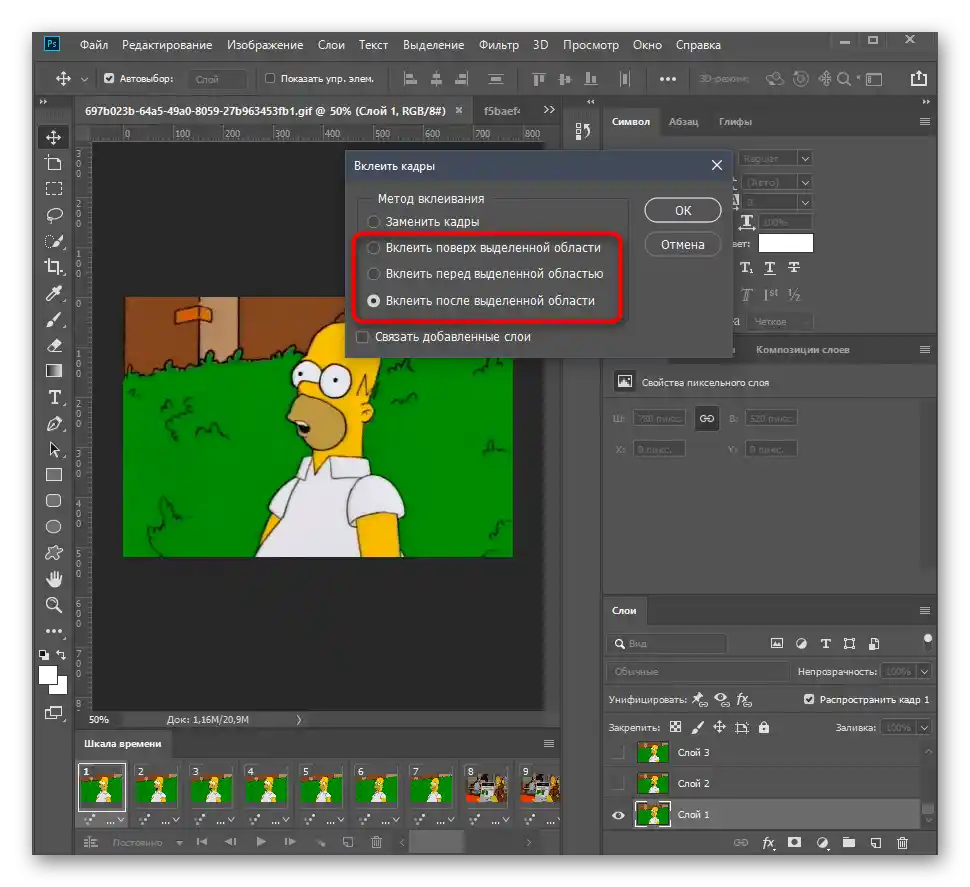
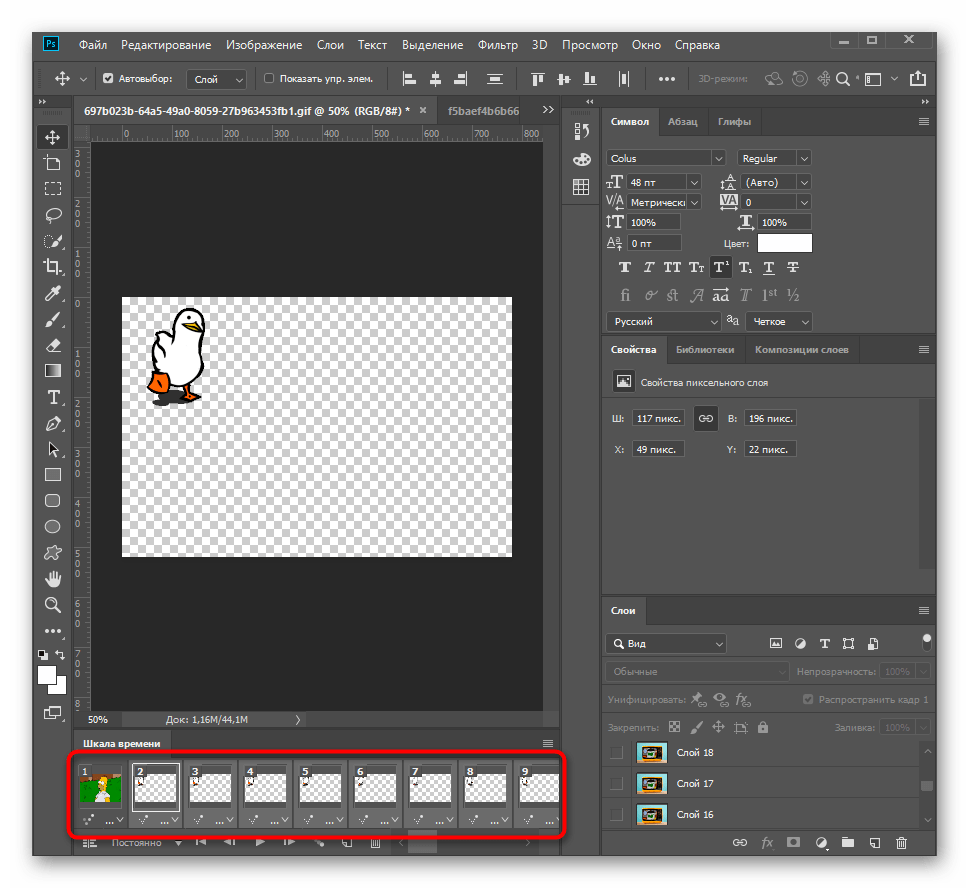
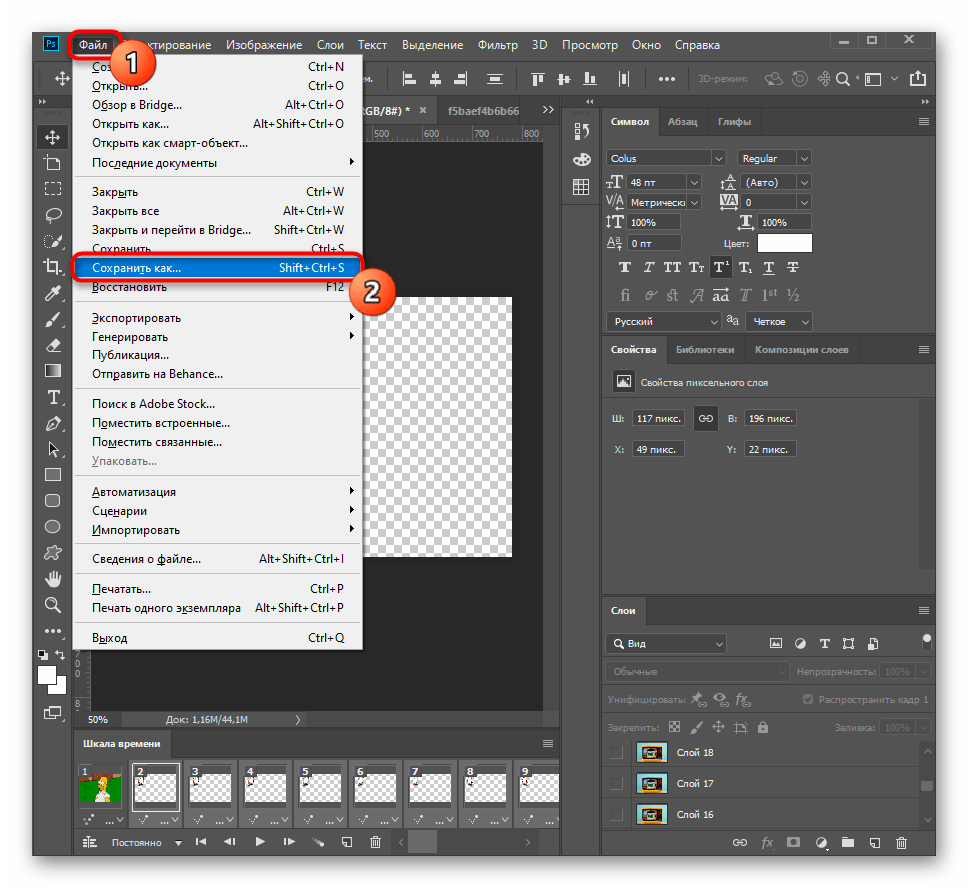
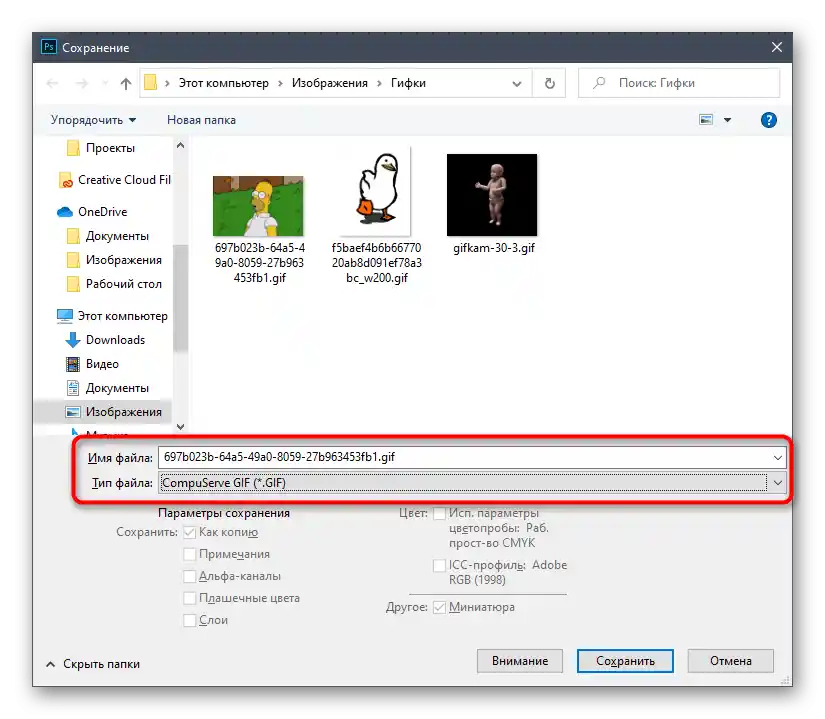
Ako ste zainteresovani za kreiranje GIF-a putem razmatrane aplikacije od nule, savetujemo da se upoznate sa tematskim materijalom na našoj veb stranici, prelazeći na sledeći link.Tamo ćete pronaći detaljnu analizu dve metode rada na sličnim projektima.
Više informacija: Kreiranje GIF-a u Adobe Photoshop-u
Metod 3: Filmora
Kao treću metodu razmotrićemo punopravni video editor pod nazivom Filmora. Nije namenjen za frame-by-frame uređivanje postojećih GIF-ova, ali podržava otvaranje ovog formata i izvoz u njemu, što znači da se nekoliko animacija može spojiti u jednu, izvršavajući jednostavan algoritam radnji.
- Nakon pokretanja Filmora, kliknite na natpis "Uvezi medijske datoteke ovde" da biste prešli na dodavanje animacija u projekat.
- U otvorenom prozoru "Istraživača" odmah možete označiti potrebnu količinu datoteka, a zatim kliknuti na "Otvoriti".
- Prevucite prvu GIF sliku na bilo koju slobodnu stazu editora, držeći je levim tasterom miša.
- Isto uradite i sa drugom, postavljajući je posle prve.
- Proverite normalno povezivanje animacije i proverite njeno reprodukovanje.
- Kada završite sa uređivanjem, kliknite na dugme "Izvoz" za čuvanje projekta.
- Na panelu "Format" izaberite "GIF".
- Postavite parametre izvoza, uključujući rezoluciju, frekvenciju sličica, ime datoteke i mesto njenog čuvanja.
- Kliknite na "Izvoz" da biste pokrenuli proces čuvanja.